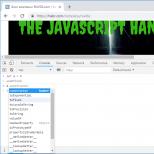Сколько оперативной памяти действительно нужно для Windows10. Максимальный объём оперативной памяти в Windows Оптимальные характеристики ОЗУ и винчестера
После обновления до Windows 10 многие пользователи начали жаловаться на проблему использования неполного объема оперативной памяти. Для примера приведем случай с форума Microsoft. При установке 6 Гб ОЗУ в Windows 10 32 отображалось только 3,92 Гб. Весь объем оперативной памяти был недоступный, а точнее, система просто его не видела. В некоторых случаях решить такую проблему помогала переустановка планок ОЗУ местами и чистка контактов. Однако в ряде случаев решить такую проблему не удалось.
Способы настройки отображения всей ОЗУ на Windows 10
Если вы столкнулись с ситуацией, когда доступна не вся оперативная память на Windows 10 и при этом модули вы не меняли местами, стоит выполнить следующие действия:
- Жмём «Win+R» и вводим «msconfig».
- Откроется окно «Конфигурации системы». Переходим во вкладку «Загрузка». Нажимаем на кнопку «Дополнительные параметры».

- Откроется небольшое окно. Здесь нужно снять отметку «Максимум памяти».

- После сохранения изменений нужно перезагрузить компьютер и посмотреть, сколько используется памяти.
Если Windows 10 не видит полного объема ОЗУ, стоит изъять планки со слотов и поменять их местами. Также рекомендуем почистить контакты модулей оперативной памяти. Для этого стоит взять канцелярскую резинку и аккуратно стереть загрязнения с контактов.

Если модули вы вставите неправильно, при загрузке ПК пройдет пост. Необходимо будет вернуть модули на свои места и повторно запустить компьютер. После загрузки Windows 10 32 бит нужно скачать программу MemTest86 и проверить работоспособность ОЗУ.
Если с модулями все в порядке, однако Виндовс не видит всю оперативную память, возможно, у вас используется старая версия прошивки материнской платы и необходимо обновить BIOS , а также проверить некоторые его параметры.
- Первый параметр BIOS, который отвечает за стабильную работу ОЗУ – это перераспределение памяти. В различных версиях прошивки этот раздел может именоваться по-разному (Memory Hole Remapping, H/W DRAM Over 4GB Remapping, Hardware Memory Hole). Поэтому стоит детально изучить инструкцию к плате или найти описание к версии используемого БИОСа.
Функция перераспределения памяти переносит блоки адресов, используемые картами расширения, в адресное пространство за 4-м Гб. Таким образом, удается увеличить объем оперативной памяти (в противном случае Windows10 будет видеть 3-3.5 Гб). Для полноценной поддержки такого объема необходимо использование 64-х разрядных процессоров и 64-х разрядных версий ОС (либо серверных версий 32-х разрядных операционных систем, допускающих расширение физических адресов PAE). При меньшем объеме оперативной памяти обязательно выключите эту опцию (Disabled), так как могут возникнуть неполадки в работе ОЗУ. Включение перераспределение памяти – значение Enabled.

- Параметры памяти для видеоапертуры AGP – это объем памяти, который система делит с видеоадаптером. Он необходим для отображения текстур и отрисовки картинки. Данный объем памяти может не использоваться системой, если он заблокирован видеоадаптером. Способ, как включить его один: загружаемся в БИОС, выбираем AGP Aperture size. Стандартные значения: 32 МБ, 64 МБ, 128 МБ и Auto (Автоматически). Смотрим сколько памяти у видеокарты и по значению задаем нужное. Зачастую это 128 Мб. Однако можно попробовать применить каждый из параметров, чтобы посмотреть, какой из них даст лучший результат.

После внесения всех изменений в настройки BIOS нужно загрузиться в Windows и проверить, видный ли весь объем ОЗУ. Если система до сих пор не видит оперативную память, стоит попробовать вставить другие модули в слот. Возможно, старые планки ОЗУ вышли из строя или имеют дефекты.
О том, почему система не видит всей оперативной памяти и как это исправить, смотрите в видео:
 Всем приветандр Поговорим сегодня о том, сколько же на самом деле нужно оперативки для Windows. Особо никакими терминами грузить вас не буду, постараюсь написать все максимально просто, ну чтобы сразу было все понятно. Значит скажу сразу, что то что рекомендует Microsoft, это одно, а то что есть на практике это другое, ну это я имею ввиду количество оперативки.
Всем приветандр Поговорим сегодня о том, сколько же на самом деле нужно оперативки для Windows. Особо никакими терминами грузить вас не буду, постараюсь написать все максимально просто, ну чтобы сразу было все понятно. Значит скажу сразу, что то что рекомендует Microsoft, это одно, а то что есть на практике это другое, ну это я имею ввиду количество оперативки.
Теперь давайте немного поподробнее так бы сказать. Вот смотрите, если вы собираетесь использовать Windows XP, то там много оперативки не нужно. Чтобы она завелась, то достаточно будет и 250 мегов, поверьте, это правда. Чтобы вы могли более-менее нормально смотреть сайты, то нужно уже 512 мегов. Но это если вы будете использовать браузер Мозилла, если Хром, то тут 512 уже не хватит, лучше целый гигабайт. То есть можно сделать вывод, что для Windows XP лучше чтобы было МИНИМУМ 1 гиг, можно и 512 мегов, но будут временами тормоза. На 256 мегов будет работать нормально только сама Windows XP, но проги в ней будут точно подвисать, ибо памяти уже не хватит. Ну примерно как-то так, я думаю что с XP мы разобрались.
Кстати, хотите верьте, хотите нет, но если сравнивать на одном и том железе, ну не самом старом, более-менее мощном, то XP проигрывает по скорости Windows 10. Я понимаю, что наверно не все в это поверят, но поверьте мне, что так оно и есть. Можно сделать эксперимент, попользуйтесь месяц одной, а потом месяц другой, и я думаю что вы сами убедитесь..
Так, идем теперь дальше, скажу сразу, что для Windows 7, Windows 8, Windows 10, требования к оперативке ПРИМЕРНО одинаковы. Просто Windows 10, как мне кажется, более оптимизирована в плане работы с памятью. Значит в отличии от XP, где актуальная только 32-битная версия, то в более современных виндах актуальны обе, как 32-битная версия, так и 64-рех. Хотя, может быть 64-битная даже более актуальна. 64-битная винда требует больше оперативки чем 32-битная и работает она немного быстрее, или даже много, тут все зависит от того, чем именно вы занимаетесь за компом.
Если 32-битная винда, что Windows 7, что Windows 10, то в принципе хватит и одного гигабайта. Но это так, мягко говоря не особо комфортно, компьютер будет работать так бы сказать не на полную свою мощь. Чтобы было комфортно, то нужно минимум 2 гига, и это я имею ввиду без учета игр, там нужно куда больше. Так что можно сделать вывод, что 2 гига, это минимум, а оптимально это 4 гига памяти
Но что я вообще это пишу такое? Ну что я имею ввиду под понятием комфортно? А вот что: это работа с браузерами, сидеть в социальных сетях, слушать музыку, кино смотреть и всякое такое делать. Вот для этого минимум и нужно 2 гига! А если вы собираетесь ставить мощные проги, типа фотошопа или что-то подобное, то тут 4 гига МИНИМУМ, но лучше больше!
Что касается 64-битных виндовс, то тут в принципе все также, просто для голой винды маловато будет и одного гига, лучше все таки полтора. Для фильмов, музыки и всего такого достаточно будет 2 гига, но лучше чуточку больше, ну вот 3 гига хотя бы. Но как и в первом случае, идеальным вариантом тут будет 4 гига.
Ну что, более-менее понятно? Надеюсь что да! Так что если вы покупаете ноутбук или компьютер, то поинтересуйтесь, сколько там памяти стоит, лучше чтобы было 4 гига. Минимум 2 гига. Одного гигабайта хватит просто чтобы посмотреть саму винду, там проводник, папку создать или еще что-то сделать такое. Во всем остальном будут тормоза, думаю вам это не особо понравится..
Есть еще один интересный момент, возможно что вам его тоже следует знать. Это тип памяти. Сегодня, ну вот то есть в 2016 году, актуальны два типа, это DDR3 и более новый DDR4. Конечно лучше DDR4, но и DDR3 тоже пойдет. Но в чем разница? В основном, это в скорости работы и в обьеме планок. Но поверьте мне, разница не настолько большая, чтобы переплачивать, это лично мое мнение. Нет, конечно если у вас например есть плата под DDR3 память, то DDR4 вы туда никак не поставите. Ну это просто вам на заметку
Поговорим еще немного о типах памяти. Значит есть не только DDR3 и DDR4, но есть еще и DDR1 и DDR2, ну, это уже наверно понятно, что это более старый тип памяти, для старых плат. Вообще, как я уже написал, особой разницы в скоростях лично я не замечаю, может быть в играх она более заметна, я просто не особо играю. Но если вы собираете компьютер, и если для игр, то конечно советую брать материнку с поддержкой DDR4. Я еще писал о поддержке обьема. Так вот, смотрите, планка DDR1 может быть максимум на 1 гиг, DDR2 уже может быть на 4 гига, DDR3 на 8 гигов, ну и DDR4 на 16 гигов. Понимаете, в чем плюс современных планок? Это все для домашнего ПК планки я имею ввиду, есть еще серверные, они вмещают еще больше, но они для дома не подходят. Хотя у меня процессор Pentium G3220 и вроде бы он поддерживает серверную память DDR3 ECC…
Ну что еще написать… У меня вот стоит одна планка Kingston (кстати очень хороший производитель) на 8 гигов. Частота у нее 1600 МГц, но я в биосе опустил ее до 800 МГц, ибо разницы в работе не вижу, а так может она будет меньше греться (хотя и так почти не греется) и дольше прослужит.. Может бред, а может и нет
А вот вспомнил, еще один интересный моментик. Есть такое понятие как многоканальная архитектура работы памяти. Значит что это вообще такое? Это означает, что если у вас например два слота памяти, то если вы поставите в один 4 гига, а в другой ничего не поставите, то будет типа одноканал. А если бы вы купили не одну планку на 4 гига, а например две по 2 гига, и поставили бы в два слота, то у вас был бы тот же обьем ОЗУ, но работала бы память в многоканале. Скорость во многоканале увеличивается в два раза, но может быть и в три раза (сокет 1366 например, там три канала), тут зависит все от железа. Какой можно сделать вывод? Если вам нужно только 8 гигов например и вы не думаете в будущем увеличивать обьем, то лучше купить планки так, чтобы этим обьемом занять все слоты памяти. Ну то есть если слота четыре слота, то стоит купить две планки по 4 гига и поставить их парно. Можно купить и 4 планки по 2 гига, но разницы не будет, ибо главное чтобы было парность планок, ну то есть две планки для этого достаточно. Если два канала памяти, то увеличение может быть только в два раза. В общем если еще проще, то если два канала, то ваш обьем ОЗУ должен быть поделен на две части (планки) одинакового обьема. Ну, надеюсь что понятно, извините если что не так
В общем вот такие вот дела. Оперативная память, это очень важная составляющая компьютера, в основном именно от нее и зависит быстродействие. Да, процессор конечно играет роль, но если он мощный, а оперативки мало, то комп все равно будет подтормаживать. Иногда бывает так, что у вас тормозит комп или ноут и вы думаете купить новый процессор или новый ноут. Да, это хорошо, но возможно стоит добавить оперативки и все глюки пропадут
Но вот какая штука еще есть. Оперативка это хорошо. Но главный фактор, вернее устройство, которое тормозит винду, если мало оперативки, это жесткий диск. То есть смотрите, что я имею ввиду. Если у вас есть 4 гига оперативки и жесткий диск, и вы хотите увеличить оперативку, ну чтобы комп работал быстрее, то тут еще есть такой вариант, что вместо покупки оперативки, купить SSD. Хороший твердотельный SSD-накопитель намного быстрее чем HDD, и даже если мало оперативки, то комп все равно будет работать быстрее. Дело в том, что при нехватке ОЗУ, часть данных сбрасывается на жесткий диск и потом при необходимости оттуда считывается. Поэтому если вместо жесткого диска будет хороший SSD, то все это будет выполняться во много раз быстрее. SSD нааамного быстрее чем жесткий диск! Тут нужно думать, анализировать то, что вы делаете на компе. Думаю что для игр все таки важнее будет оперативка, а для офисных задач лучше SSD, ну это просто мое мнение
Ну вот и все ребята, вроде бы все написал что нужно и немного еще инфы так бы сказать нужной написал. Надеюсь что все вам тут было понятно, удачи вам в жизни и чтобы все у вас было хорошо
17.11.2016В операционной системе Windows 10 компания Microsoft активно использует телеметрию — проще говоря, «шпионит» за тем, что мы делаем на компьютере. Но её можно отключить! Так вы не только избавитесь от слежки, но и освободите для более полезных дел почти 2 гигабайта оперативной памяти. Как это сделать?
 Первым делом посмотрим, сколько оперативки «кушает» наша система. Для этого нажмите Ctrl + Alt + Delete
, выберите Диспетчер задач — Производительность
. Нужная нам информация находится слева на графике Память
.
Первым делом посмотрим, сколько оперативки «кушает» наша система. Для этого нажмите Ctrl + Alt + Delete
, выберите Диспетчер задач — Производительность
. Нужная нам информация находится слева на графике Память
.
Теперь можно приступать к отключению телеметрии и освобождению «оперативки». Для этого:
1. Скачайте программу DWS_Lite . Приложение весит пару сотен килобайт и даже не потребует от вас полноценной установки — для запуска достаточно открыть загруженный на ПК exe-файл.
2. Откройте программу и перейдите в раздел Настройки
.
3. Найдите внизу надпись Включить профессиональный режим
и поставьте напротив неё галочку.
Примечание: Владельцы Microsoft Office 2016 должны дополнительно зайти во вкладку Утилиты и указать, что они хотят отключить и офисную телеметрию.
4. Вернитесь в раздел Главное и нажмите на большую кнопку с надписью Destroy Windows 10 Spying
.
5. Перезагрузите
ПК.
Почувствуйте разницу:


Сколько же оперативной памяти нужно для нашего компьютера?
Оперативная память - это жизненно важный компонент используемый на компьютере под управлением ОС Windows 10 для хранения временных данных, к которым можно быстро получить доступ с помощью программного обеспечения, что ускоряет процессы и мешает вам биться головой об стол в отчаянии,что вам компьютер сильно тормозит.
По сути, чем больше оперативной памяти вы имеете, тем больше процессов вы можете задействовать одновременно и без тормозов.Какой объем оперативной памяти вам нужно в вашем компьютере зависит от того, что вы планируете делать с этим ПК - игры, например используют щедрое количество оперативной памяти, и в то же время как редактирование медиа тоже занимает порядком много оперативной памяти.
Узнайте, сколько оперативной памяти у вас в настоящее время есть, какой тип ОЗУ совместим с вашей системой, и сколько оперативной памяти вы должны иметь для конкретных повседневных задач.
Преимущества обновления ОЗУ
Давайте проясним одну вещь: добавление оперативной памяти на компьютере не является процессом, который волшебным образом сделает все быстрее. Однако это в существенной мере поможет вашему компьютер в многозадачности и выполнение тяжелых обязанностей, например если вы играете в игры или занимаетесь редактированием мультимедийных файлов. Больше оперативной памяти не сделает ваш компьютер быстрее, но создаст трудности для зависания и тормозов открытых приложений.
Если у вас есть компьютер с мускулистый видеокартой и быстрым процессором, но вы не можете понять, почему 17-ая вкладка браузера не загружается как первая, и добавив оперативной памяти возможно решит эту проблему.Или у вас есть старый компьютер, который вы хотели выкинуть еще несколько лет назад и хорошо что не выкинули и не продали,а добавив оперативной памяти увидели разницу между парой лет разочарования и пару лет воспоминаний.
Сколько же оперативной памяти вам действительно нужно?
Сколько оперативной памяти вам действительно нужно на вашем компьютере во многом зависит от того, как вы используйте ваш компьютер в основе изо дня в день, и зависит от того, как долго вы собираетесь держать компьютер. Если вы думаете инвестировать в совершенно новую машину в ближайшее время, ожидая более продвинутое железо,которое обновляется постоянно.
Или если у вас уже есть компьютер и вы от него без ума, но хотите переключаться между несколькими запущенными задачами свободно, которые требуют более высокой производительности, модернизации оперативной памяти в качестве составной части процесса является прекрасной идеей.
Производительность
Если вы используете ОС Windows 10 для обработки текстов, проверка электронной почты, просмотра в Интернете, и играете в пасьянс, вы не должны иметь никаких проблем с использованием 4 Гб оперативной памяти. Но если выполняются все эти действия одновременно, то вы будете испытывать падение производительности.
Большинство недорогих ПК поставляются с 4 Гб оперативной памяти в качестве базового варианта, но если вы планируете не обновлять машину в течение нескольких лет, то выбирают железо с 8 Гб оперативной памяти и делают ставку на будущее даже если вы намерены его использовать только для легких задач,ибо кто его знает на что будет способен ваш мозг через например 3 месяца и потребует железо помощнее.
Азартные игры
Мы не говорим о таких играх как например Solitaire ибо тяжелый игровой ПК на приемлемом уровне производительности требует значительного количества оперативной памяти. Используя несколько популярных современных названий игр в качестве примера то очевидно, что игроки должны иметь по крайней мере 8 Гб оперативной памяти - рекомендуемый минимальный размер для Fallout 4, Sky No Man, и Star Wars Battlefront (который на самом деле предпочли бы даже больше оперативной памяти до 16 Гб и более). Если вы геймер и хотите быть уверенными, что у вас достаточно оперативной памяти для игр перечисленных выше то перейдите по крайней мере до 16 ГБ.
Потоковые игры
Если вы хотите присоединиться к тысячам тех, кто в данное время играет в сети и используют как минимум 8 Гб оперативной памяти, но выбор в пользу 16 ГБ в зависимости от требований игры лишним не будет. Не забывайте, что ваш компьютер имеет дело с запуском игры в потоковом режиме и с интернетом одновременно.
Видео и фото редактирование
Это действительно зависит от рабочей нагрузки. Если вы редактируете много видео высокой четкости, то смело переходите на 16 Гб или больше. Если вы работаете с фотографиями и немного с видео то 8GB должны вас выручить в полне. Приложения редакторы будут работать на более низких объемов оперативной памяти, но вы станете настолько разочарованы низкой производительности что начнёте думать об обновления. Я вас уверяю здесь уж не скупитесь.
Конфигурация ОЗУ вашего компьютера
Конфигурации RAM различаются в зависимости главным образом от вашей материнской платы. Некоторые материнские платы имеют четыре встроенных модуля памяти (DIMM).
Вот как узнать, сколько оперативной памяти у вас в настоящее время есть, какой тип ОЗУ совместим с компьютером, и сколько слотов в данный момент используется мы сейчас и разберёмся
Как проверить сколько ОЗУ у вас установлено
Этот метод прост и быстр и покажет вам, сколько оперативной памяти в настоящее время установлено на ПК:
Щелкните правой кнопкой мыши на кнопку "Пуск"
Нажмите "Система"
Смотрим на вкладку " Установленная память (ОЗУ)". В моём случае вы можете увидеть что у меня установлено 6 Гб оперативной памяти.

Проверяем конфигурацию оперативной и совместимое ОЗУ
Проверять будем с помощью сканера Crucial System которое представляет собой небольшое приложение, которое будет сканировать ваш компьютер и покажет вам, сколько в общей сумме памяти ваша материнская плата и процессор может обрабатывать, сколько слотов доступны для оперативной памяти, а также некоторые варианты для приобретения совместимого RAM.
И так,планируется ли обновление оперативной памяти в ближайшее время? Сколько вы будете устанавливать? Оставляйте комментарии ниже будем разбираться!
С выходом новой операционной системы Microsoft Windows 10 многие пользователи раздумывают над искушением бесплатно обновиться с Windows XP, Windows 7 или Windows 8. Владелец ПК задаётся «достаточно ли мощный у меня компьютер для Windows 10» или интересуется «какие системные требования у windows 10». Кроме того, после установки новой ОС, возникают проблемы и баги с работой привычного программного обеспечения, периферии, иногда проявляется чрезмерное использование оперативной памяти в Windows 10. Попробуем разобраться.
Какие системные требования Windows 10
Итак, по заявлению компании Microsoft, новая операционная система Windows 10 имеет следующие системные требования (кстати, очень даже маленькие требования).
- Процессор — Частотой 1 ГГц или SoC (System-on-a-Chip — система на кристалле).
- Оперативная память — 1 ГБ (для 32-разрядных систем) или 2 ГБ (для 64-разрядных систем).
- Дисковая подсистема — 16 ГБ (для 32-разрядных систем) или 20 ГБ (для 64-разрядных систем).
- Видеокарта — DirectX версии 9 или выше с драйвером WDDM 1.0.
- Дисплей — 800х600 пикселей.

Как видите, очень даже демократичненько. Но! У меня закрадываются сомнения, правда ли это. Очень я сомневаюсь, что свежая Windows будет шустро бегать на процессоре в 1ГГц (при том не указано какой) и на планке оперативки объёмом 1ГБ (знаю я аппетиты продуктов мелко-мягких по отношению к RAM). Будет ли система стабильно работать на компьютере, который соответствует минимальным требованиям для установки Windows 10? Примите во внимание, что для комфортной работы ОС Windows 10 и прикладного ПО, компьютер должен соответствовать рекомендуемым системным требованиям.
Оказывается, что даже на сайте Microsoft нет рекомендуемых системных требований для использования Windows 10. Я не говорю о дополнительных программах, а только, так сказать, об оболочке. При этом есть интересные замечания по поводу системных требований, итак.
Важные замечания перед установкой Windows
- Некоторые процессоры не поддерживаются. В перечень требований Windows 10 входят устаревшие модели, некоторые 64-битные процессоры, 32- и 64-Гб устройства, запущенные в среде сжатой операционной системы.
- Для использования Windows Store, скачивания и запуска приложений необходим интернет-доступ (понятное дело, куда ж без него), а также экран разрешением не менее 1024 x 768 и аккаунт на сайте Microsoft.
- Приложения из Windows 10 не будут доступны в ранних версиях операционной системы Windows X.
Думаю, многие подводные камни проявятся после нескольких месяцев использования Windows 10 миллионами пользователей на самых различных конфигурациях ПК. Так сказать, массовый этап бета-тестирования покажет, что да как и чего ожидать. Первые впечатления пользователей в сети очень разные.

Итак, мы подошли к главному вопросу, с которого всё начиналось. Каково потребление оперативной памяти в Windows 10. Обнадёжу Вас. Если Вы пользовались «семёркой» (Windows 7) и Вас скорость работы ОС устраивала, то за потребление ОЗУ в Windows 10 Вам не следует беспокоиться. Свежая версия Windows продолжает хорошие традиции «восьмёрки» — шустрее и легче чем Windows 7. К слову, из множества выявленных проблем в новой операционке я не встречал заявлений, что ОС жрёт много памяти, что оперативная память загружена на 99% в Windows 10. Я не слышал криков «помогите — Windows 10 съела всю ОЗУ», «Windows 10 прожорливая». Я слышал, что система долго грузится, но шустрая, на диете (мало кушает). А большинство проблем связаны с использованием периферии или встроенных функций. Так что проблемы были, есть, ждём сервис-пак, надеемся, что Microsoft оперативно исправит детские болезни новой Win 10 и все будут довольны.
Итак, на десерт, несколько отзывов пользователей, молящих о помощи, так как у них первое знакомство с Windows 10 не задалось. Не исключаю, что часть проблем связана с несовместимостью или неисправностью оборудования, но.

Отзывы пользователей о Windows 10
- После перехода с Windows 7 SP 1 на Windows 10 время загрузки увеличилось с 20-30 до 110-120 секунд (большая часть уходит на загрузку самой системы). «Чистая» загрузка уменьшила это время лишь на 8-12 секунд. Дефрагментация системного раздела не помогла.
- У меня последние дня три почему-то согласно журналам обновления устанавливаются обновления только для Защитника (антивируса).
- Вдруг вчера в 12-00 ночи МС сама закачала обновления в количестве почти 20 штук, в числе которых второекумулятивное обновление.
- Готово к установке обновление KB3081436, скачиваю, ставится, перезагрузка, потом продолжается установка, далее появляется сообщение «установка обновления не удалась», и начинается откат с двойной перезагрузкой. Около 15 минут весь цикл. Этот путь я прошел трижды.
- Зависает Mozilla, при переключении языка в Punto Switcher. Довольно часто и очень раздражает.
- Torrent не открывает *.torrent файлы по нажатию. А вместо этого говорит о том, что уже установлена последняя версия программы. Через Файл — добавить торрент, всё работает.
| Как Вам? - |